De plus en plus de monde utilisent les serveurs de partage de fichiers en ligne tel que megaupload, rapidshare, dl.free.fr, etc (il en existe énormément). Bref, le P2P perd de plus en plus de clients. Et puis il faut dire qu’il existe en france une magnifique loi nommé HADOPI 1 et 2, mais je vous donne plus de détail sur cette lois en bas de l’article. Je vais commencer par vous parler d’un programme : JDownloader

JDownloader est un logiciel Open Source, multi-plateforme (fonctionnant donc sur Windows/Mac et Linux) et écrit en Java. Il simplifie le téléchargement de fichiers depuis les Hébergeurs comme Rapidshare.com ou Megaupload.com – pas uniquement pour les utilisateurs possédant un compte Premium mais également pour ceux qui ne paient pas. Il offre un téléchargement en flux continu, la reconnaissance Captcha, la décompression automatique des fichiers et bien plus. Bien sur, JDownloader est entièrement gratuit. De plus, de nombreux « liens d’encodage » sont supportés – il vous suffit de coller le lien « codé » et jDownloader fera le reste
Environ 110 hébergeurs et plus de 300 plugins de décryptage + extraction automatique des fichiers + Copie automatique du presse papier – C’est le firefox du download. ( il est multilangue, donc également en français)
Téléchargement de jDownloader
Rendez vous sur le site :
jDownloader.org et télécharger la version en fonction de votre système d’exploitation.
Attention, si vous utilisez Ubuntu, vous n’avez pas besoin de passer par le site (voir plus bas).
Installation
Ubuntu
Jdownloader dépend de java. Pour l’installer sous Ubuntu 10.04 et 10.10, ouvrez un terminal et tapez :
sudo add-apt-repository ppa:jd-team/jdownloader
sudo apt-get update
sudo apt-get install jdownloader
Vous trouverez alors jDownloader dans Applications > Internet > jDownloader.
En cas de soucis lors du chargement du logiciel, il se peut que java ne soit pas installé, dans ce cas, téléchargez le en cliquant ici.
<mode geek>
Il existe aussi une méthode en ligne de commande pour installer JDownloader sous Linux (prérequis : java), il s’agit en fait d’un petit script. Ouvrez un terminal et tapez les lignes suivantes :
cd /home/$USER
wget http://212.117.163.148/jd.sh
chmod +x jd.sh
./jd.shCeci va en fait télécharger jDownloader et le placer dans /home/$USER/.jd
</mode geek>
Prise en main
Une fois installé sur Linux / Mac ou sur Ubuntu, l’interface sera la même à quelques petits détails prêts.
Sur Windows, vous trouverez jDownloader dans Démarrer > Tous les programmes > jDownloader
Sur Ubuntu (gnome) dans Applications > Internet > jDownloader
Si vous avez fait une installation en ligne de commande (mode geek
), il vous faudra lancer le programme à la main avec la commande :
java -Xmx512m -jar /chemin-menant/vers-votre/JDownloader.jar
ex: java -Xmx512m -jar /home/sckyzo/JDownloader/JDownloader.jar
Une fois que vous lancez le logiciel, les utilisateurs de Ubuntu / Linux auront d’abord une fenêtre qui va se lancer pour installer la dernière version du logiciel. Attendez que le programme se soit mis-à-jour.
Le programme s’ouvrant alors pour la première fois, il vous demandera quelques renseignements.
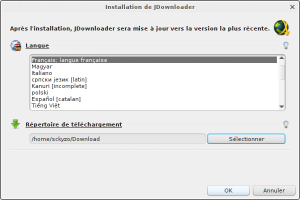
Choisissez votre langue ainsi que votre répertoire de téléchargement.
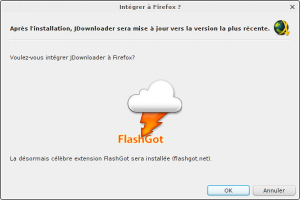
Ensuite, il est possible d’installer le plugin Flashgot pour Firefox pour télécharger plus facilement les liens avec JDownloader (perso, je ne m’en sert pas et je ne l’ai pas installer).
jDownloader va ensuite s’ouvrir. Et voila, maintenant vous pouvez télécharger en toute transparence, hadopi ne voit rien du contenu (légal ou illégal, mais vous n’allez pas télécharger des Films hein ?? !!). Et oui, vous savez tous qu’HADOPI ne contrôle que le contenu téléchargé par le Peer2Peer (eMule, Bittorent … etc) !!!
jDownloader, c’est 3 onglets principaux.
Le premier est l’onglet des téléchargements actifs
Le second est l’onglet des téléchargements mis en file d’attente
Le troisième est l’onglet de la configuration du logiciel.
Dans le premier onglet, nous avons donc les fichiers qui sont en train d’être téléchargés.Cliquer sur la flèche en haut à gauche pour débuter les téléchargements
Un conseil pratique, si vous téléchargez beaucoup de films, jeux et musique fichiers, je vous conseille de créer un dossier par fichier téléchargé en faisant un clic droit sur votre fichier qui se télécharge (ou votre groupe de fichiers qui se téléchargent), et cliquez sur Editer le répertoire. Créez un nouveau répertoire … ainsi il y aura moins de bordel quand vous trierez

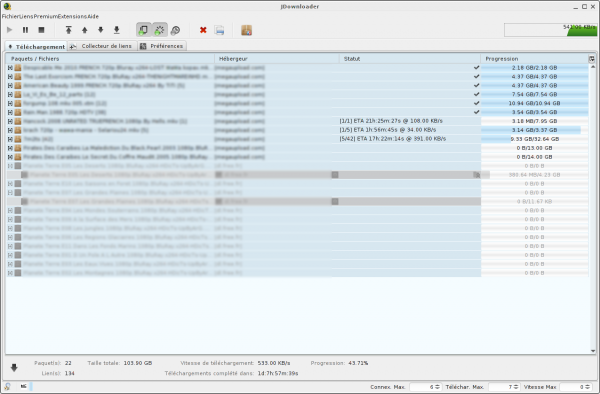
Dans le second onglet nous trouverons les fichiers que vous n’avez pas encore mit dans la file de téléchargement (Allez voir le chapitre ASTUCE pour voir comment télécharger les liens megaupload, rapidshare, etc). Une fois que vous avez des fichiers dedans, il vous suffit de cliquer sur « Ajouter tous les paquets » en bas de la fenêtre. Si le lien que vous avez possède un mot de passe, alors faites un clic droit sur votre fichier en cliquez sur définir un mot de passe de téléchargement.
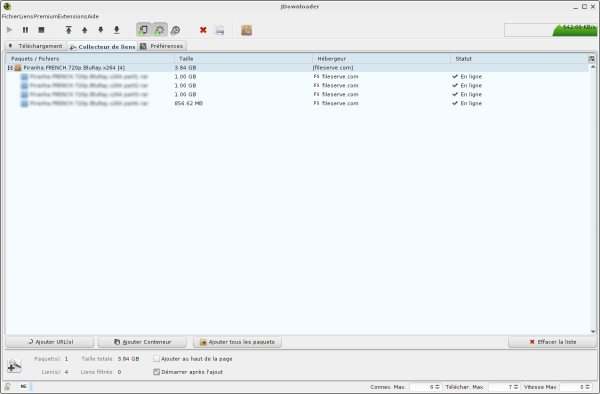
Et le troisième onglet vous permet de configurer facilement jDownloader.
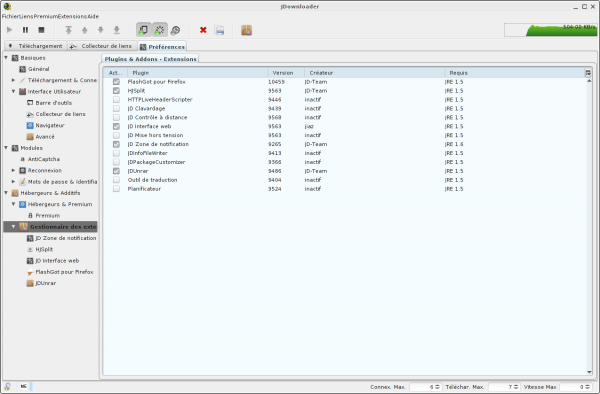
Configuration
Du coté de la configuration, jDownloader possède une interface très claire. Il est possible de configurer son compte Prenium si vous en possédé un, d’activer des plugins …
Cela dit, je vous conseille FORTEMENT de désactiver le plugin d’assemblage des .xtm (xtremsplit) car celui bug chez moi. Au lieu d’assembler le fichier de 5 x 1 Go (soit 5 Go), il me fait un seul fichier de 1 Go, la loose …
Soit en le désactivant de la liste des plugins : HJSplit, soit en Cliquant sur Extension > HJSplit > Activé. Cela le désactivera
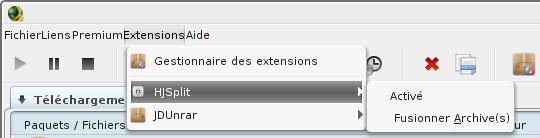
Téléchargement à distance
J’ai mis en place un
serveur web pour jDownloader (avec le plugin: JD interface web). Qu’est ce que cela signifie ? Tout simplement que je peux mettre des liens en téléchargement chez moi, mais via mon navigateur, même si je suis au travail ou chez un ami ou autre. La classe hein ?! Ils pensent vraiment a tout ces développeurs.
Voici la configuration de base que vous aurez. Attention, si vous voulez activer cette interface web pour y accéder de l’extérieur, n’oubliez pas de configurer votre Firewall et votre routeur (toute les box internet en gros).
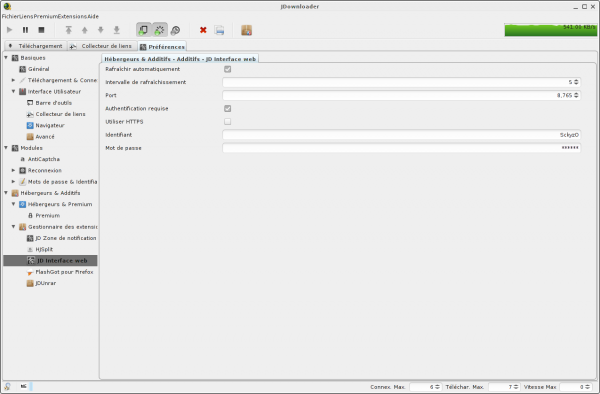
Une fois le plugin activé et configuré (vous pouvez activer le https), pensez à redémarrer le logiciel. Vous y accéderez par la suite via un navigateur (Firefox, Chrome, Safari, IE …) en tapant l’adresse IP de votre PC avec le port que vous avez configuré.
Exemple:
http://111.111.111.111:8765
Et si vous êtes dans un réseau local cela fonctionnera aussi si vous avez la flemme de monter lancer le téléchargement sur votre PC et que vous avez le portable devant la TV … (on sent le mec qui connait hein ^^), ou via votre iPhone, smartphone
Exemple:
http://192.168.0.1:8765
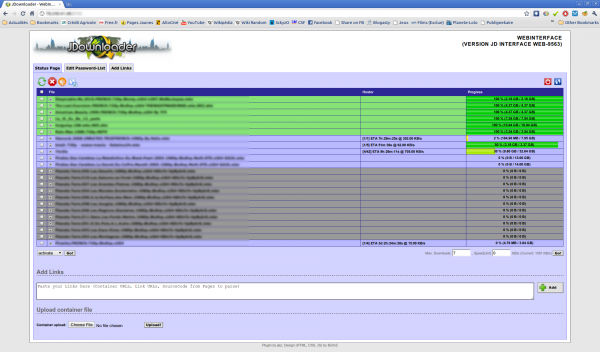
Création d’un raccourci pour Gnome (uniquement pour les personnes ayant fait l’installation en mode geek)
Sous Linux, JDownloader ne met pas de raccourci dans le menu de Gnome. Pour faire ceci, c’est très simple, il faut télécharger l’icône, la placer dans le dossier des raccourcis, et créer le raccourci :
Puis rajoutez les lignes suivantes dans le fichier texte qui va s’ouvrir en prenant garde de remplacer /votre_chemin/vers/JDownloader.jar par votre chemin (ex chez moi : /home/sckyzo/JDownloader/JDownloader.jar)
cd /home/$USER
wget http://jdownloader.org/_media/knowledge/wiki/jdownloader.png?cache=jdownloader.png -O JDownloader.png
sudo mv JDownloader.png /usr/share/pixmaps/
gksudo gedit /usr/share/applications/JDownloader.desktop
[Desktop Entry]
Encoding=UTF-8
Name=JDownloader
Comment=Gestionnaire de téléchargements
Exec=java -Xmx512m -jar /votre_chemin/vers/JDownloader.jar
Icon=JDownloader.png
Terminal=false
Type=Application
Categories=Application;Network;
StartupNotify=false
Astuce
jDownloader, c’est simple, mais il faut quand même savoir quelques trucs.
Le premier, c’est qu’un fois lancé, il intercepte vos copier coller. Je m’explique, vous vous rendez sur megaupload, pour télécharger votre distribution préférée, et la vous voyez la barre d’adresse : http://www.megaupload.com/?d=LQV83UO8
Il vous suffit juste de copier l’adresse présente dans la barre d’adresse (Ctrl+C) pour que celui-ci ce mette en file d’attente sur votre logiciel préféré. Un petit popup va apparaitre en bas à droite pour vous dire que votre lien à été rajouté à la liste d’attente (dans la toute dernière version ce popup n’apparaît plus par défaut).
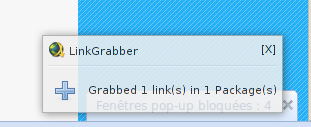
Dossier HADOPI
Ce dossier est à titre informationnel.
N’oubliez pas, le téléchargement illégal gravement au porte-feuille des majors, il sont obligé d’aller faire leur courses à LiDL, vivent dans des appartements de cités détériorée … et souffre, car leur cœur est brisé de part ces vols d’œuvres musicale et cinématographique … Achetez donc vos CD/DVD et BlueRay
Hadopi, concrètement, ça interdit quoi?
Dans l’idée, Hadopi condamne toutes les infractions aux droits d’auteur constatées sur Internet, mais dans son application, elle ne cible que les téléchargements illégaux en pair à pair (peer-to-peer ou P2P). De fait, le cadre de la loi lui permettrait de toucher d’autres protocoles de téléchargement dans le futur, mais pour l’instant, Hadopi ne cible que le P2P.
Pourquoi seul le P2P est visé par Hadopi?
Les serveurs ou sites de téléchargement directs, ou « classiques », font déjà l’objet d’un contrôle en dehors d’Hadopi. Contrairement au P2P, il est facile de couper la source du téléchargement, ceux-ci provenant d’un seul endroit. Souvent, en cas d’utilisation illégale, les ayants-droit le font savoir au site concerné (Megaupload, Rapidshare, etc…) et celui-ci retire immédiatement le contenu.
C’est donc au gros morceau que s’attaque Hadopi, le P2P illégal. Décentralisé, ce type de réseau est beaucoup plus difficile à contrôler. Le P2P implique que les utilisateurs participent aussi à l’envoi de fichiers, des échanges réseaux très faciles à repérer. Il suffit aux agences en charge de la surveillance de se connecter comme un utilisateur normal et de noter les adresses IP des utilisateurs qui partagent des fichiers. A partir des adresses IP, ils peuvent ensuite obtenir les coordonnées complètes auprès des FAI (Fournisseurs d’accès Internet).
Quels logiciels entrent dans le champ d’action d’Hadopi?
Les logiciels de téléchargement en P2P, s’ils sont utilisés pour télécharger du contenu protégé par des droits d’auteurs:
- Les logiciels classiques de P2P : eMule, Shareaza, Kazaa, DreaMule, Bearshare,Lphant…
- Les clients de téléchargement de torrents: uTorrent, BitTorrent, Azureus…
- Les clients de téléchargement hybrides (torrents et autres) : LimeWire, FrostWire, Vuze…
- Les gestionnaires de téléchargement compatibles avec le P2P, du type Free Download Manager, Orbit Downloader…

Qu’est-ce qui n’est pas sanctionné par Hadopi ?
Hadopi ne sanctionne évidemment pas le téléchargement de contenus légaux, quelle que soit la méthode employée,y compris avec les logiciels cités plus haut:
- Distributions Linux
- Logiciels Open Source
- Œuvres sous licence Creative Commons
- Œuvres du domaine public
A ce jour, ces méthodes de téléchargement n’entrent pas dans le champs d’action de Hadopi, quel que soit le contenu téléchargé:
- Les liens de téléchargement direct (Megaupload, Rapidshare, Mediafire…). Exemples de logiciels: Rapidshare Auto Downloader, Jdownloader, RDesc, Mipony, Tucan…
- Le téléchargement par newsgroups. Exemple de logiciels: UseNeXT…
- Le téléchargement par réseau F2F (Friend-to-friend): comme le P2P, mais avec un nombre réduit d’utilisateurs, et surtout, crypté. Exemples de logiciels: OneSwarm, Kommute
Article mis-à-jour 10 Février 2011 :
- Ajout de la partie : Dossier HADOPI
- Mise à jour installation sous Ubuntu
- Ajout de la partie téléchargement à distance
 ), il vous faudra lancer le programme à la main avec la commande :
), il vous faudra lancer le programme à la main avec la commande :
